navigation OPEL MOKKA 2016.5 Manuel multimédia (in French)
[x] Cancel search | Manufacturer: OPEL, Model Year: 2016.5, Model line: MOKKA, Model: OPEL MOKKA 2016.5Pages: 129, PDF Size: 2.29 MB
Page 5 of 129
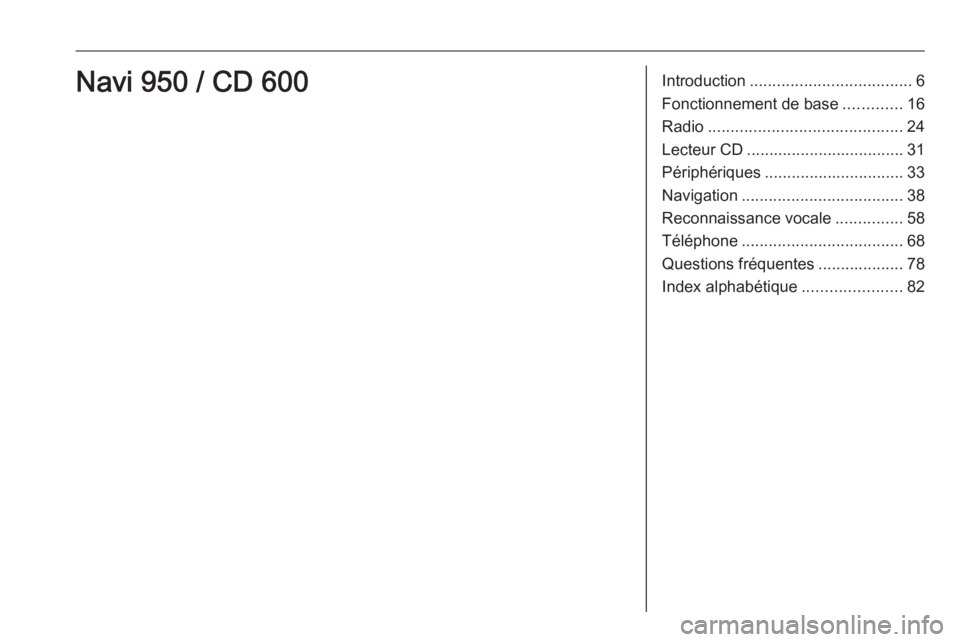
Introduction.................................... 6
Fonctionnement de base .............16
Radio ........................................... 24
Lecteur CD ................................... 31
Périphériques ............................... 33
Navigation .................................... 38
Reconnaissance vocale ...............58
Téléphone .................................... 68
Questions fréquentes ...................78
Index alphabétique ......................82Navi 950 / CD 600
Page 6 of 129
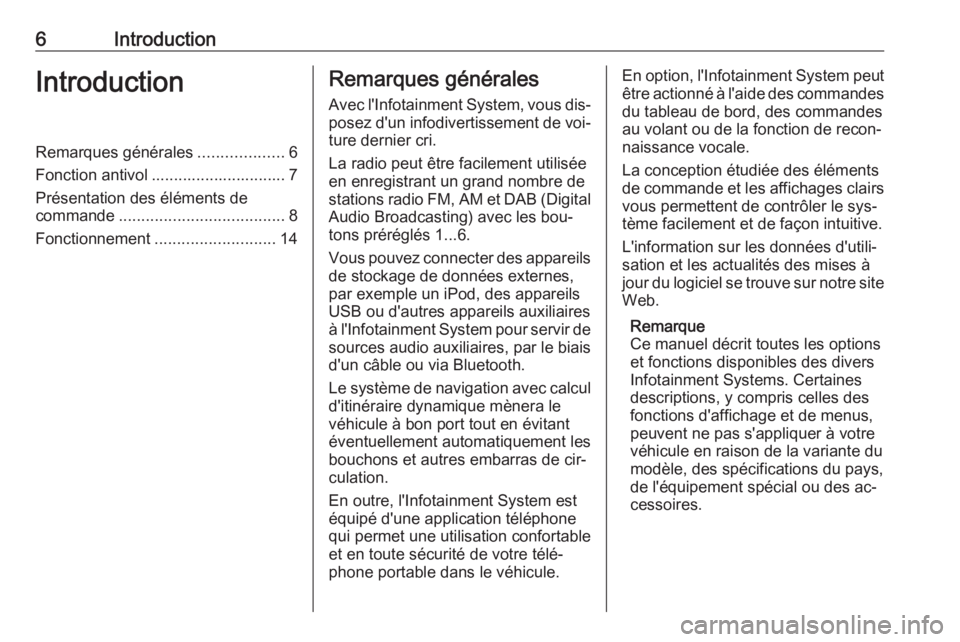
6IntroductionIntroductionRemarques générales...................6
Fonction antivol .............................. 7
Présentation des éléments de
commande ..................................... 8
Fonctionnement ........................... 14Remarques générales
Avec l'Infotainment System, vous dis‐ posez d'un infodivertissement de voi‐
ture dernier cri.
La radio peut être facilement utilisée
en enregistrant un grand nombre de
stations radio FM, AM et DAB (Digital Audio Broadcasting) avec les bou‐
tons préréglés 1...6.
Vous pouvez connecter des appareils
de stockage de données externes,
par exemple un iPod, des appareils
USB ou d'autres appareils auxiliaires
à l'Infotainment System pour servir de sources audio auxiliaires, par le biais
d'un câble ou via Bluetooth.
Le système de navigation avec calcul
d'itinéraire dynamique mènera le véhicule à bon port tout en évitant
éventuellement automatiquement les
bouchons et autres embarras de cir‐
culation.
En outre, l'Infotainment System est
équipé d'une application téléphone
qui permet une utilisation confortable
et en toute sécurité de votre télé‐
phone portable dans le véhicule.En option, l'Infotainment System peut être actionné à l'aide des commandes
du tableau de bord, des commandes
au volant ou de la fonction de recon‐
naissance vocale.
La conception étudiée des éléments
de commande et les affichages clairs vous permettent de contrôler le sys‐
tème facilement et de façon intuitive.
L'information sur les données d'utili‐
sation et les actualités des mises à jour du logiciel se trouve sur notre site Web.
Remarque
Ce manuel décrit toutes les options
et fonctions disponibles des divers
Infotainment Systems. Certaines
descriptions, y compris celles des
fonctions d'affichage et de menus,
peuvent ne pas s'appliquer à votre
véhicule en raison de la variante du
modèle, des spécifications du pays,
de l'équipement spécial ou des ac‐ cessoires.
Page 7 of 129
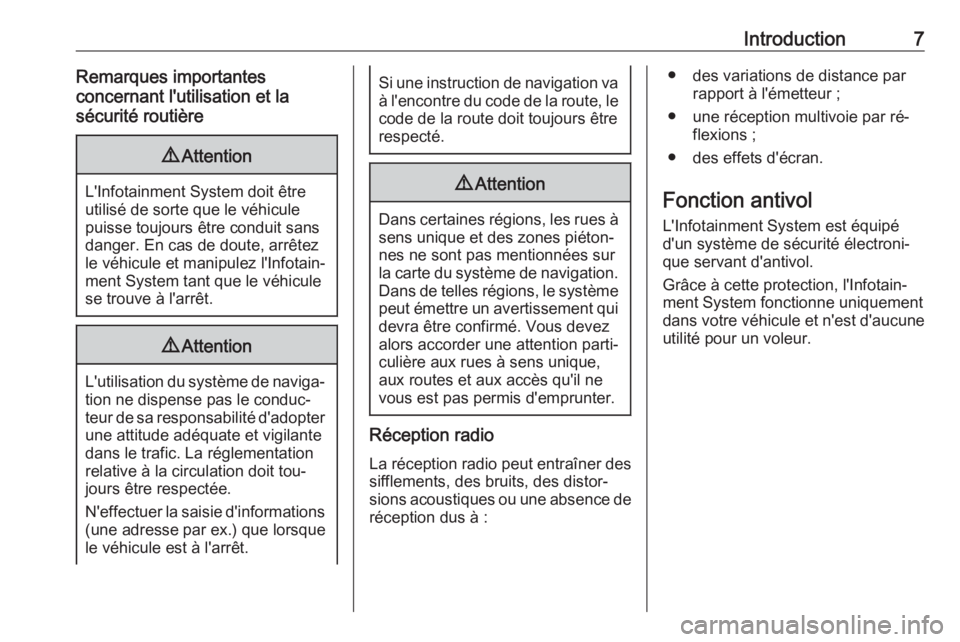
Introduction7Remarques importantes
concernant l'utilisation et la
sécurité routière9 Attention
L'Infotainment System doit être
utilisé de sorte que le véhicule
puisse toujours être conduit sans
danger. En cas de doute, arrêtez
le véhicule et manipulez l'Infotain‐
ment System tant que le véhicule
se trouve à l'arrêt.
9 Attention
L'utilisation du système de naviga‐
tion ne dispense pas le conduc‐
teur de sa responsabilité d'adopter une attitude adéquate et vigilante
dans le trafic. La réglementation
relative à la circulation doit tou‐
jours être respectée.
N'effectuer la saisie d'informations (une adresse par ex.) que lorsque
le véhicule est à l'arrêt.
Si une instruction de navigation va à l'encontre du code de la route, le
code de la route doit toujours être
respecté.9 Attention
Dans certaines régions, les rues à
sens unique et des zones piéton‐
nes ne sont pas mentionnées sur
la carte du système de navigation.
Dans de telles régions, le système peut émettre un avertissement qui
devra être confirmé. Vous devez
alors accorder une attention parti‐ culière aux rues à sens unique,
aux routes et aux accès qu'il ne
vous est pas permis d'emprunter.
Réception radio
La réception radio peut entraîner dessifflements, des bruits, des distor‐
sions acoustiques ou une absence de
réception dus à :
● des variations de distance par rapport à l'émetteur ;
● une réception multivoie par ré‐ flexions ;
● des effets d'écran.
Fonction antivol
L'Infotainment System est équipé
d'un système de sécurité électroni‐
que servant d'antivol.
Grâce à cette protection, l'Infotain‐
ment System fonctionne uniquement dans votre véhicule et n'est d'aucune utilité pour un voleur.
Page 9 of 129
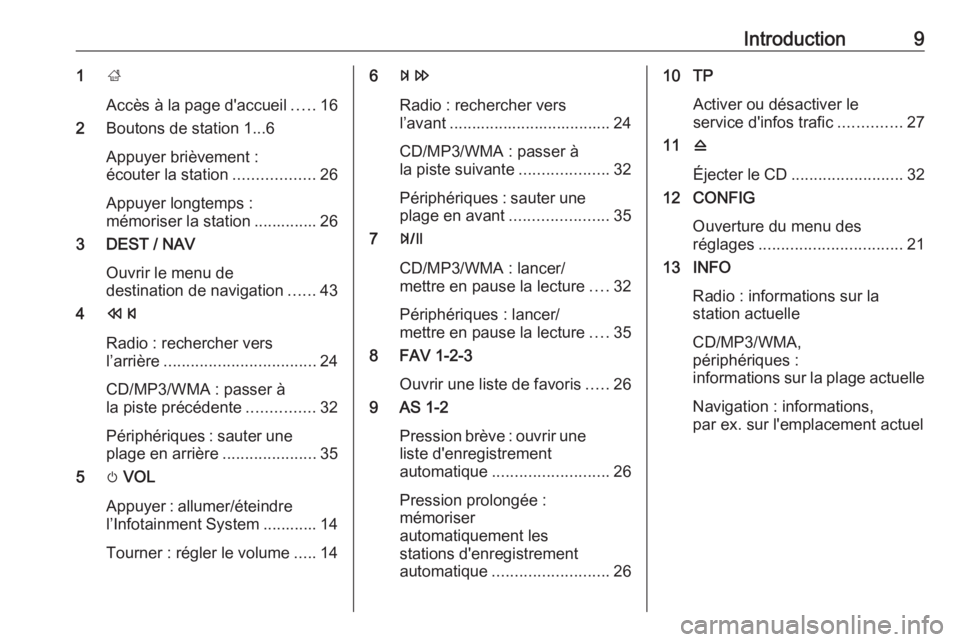
Introduction91;
Accès à la page d'accueil .....16
2 Boutons de station 1...6
Appuyer brièvement :
écouter la station ..................26
Appuyer longtemps :
mémoriser la station .............. 26
3 DEST / NAV
Ouvrir le menu de
destination de navigation ......43
4 s
Radio : rechercher vers
l’arrière .................................. 24
CD/MP3/WMA : passer à
la piste précédente ...............32
Périphériques : sauter une plage en arrière .....................35
5 m VOL
Appuyer : allumer/éteindre
l’Infotainment System ............ 14
Tourner : régler le volume .....146 u
Radio : rechercher vers
l’avant .................................... 24
CD/MP3/WMA : passer à
la piste suivante ....................32
Périphériques : sauter une plage en avant ......................35
7 T
CD/MP3/WMA : lancer/
mettre en pause la lecture ....32
Périphériques : lancer/
mettre en pause la lecture ....35
8 FAV 1-2-3
Ouvrir une liste de favoris .....26
9 AS 1-2
Pression brève : ouvrir uneliste d'enregistrement
automatique .......................... 26
Pression prolongée :
mémoriser
automatiquement les
stations d'enregistrement
automatique .......................... 2610 TP
Activer ou désactiver le
service d'infos trafic ..............27
11 d
Éjecter le CD ......................... 32
12 CONFIG
Ouverture du menu des
réglages ................................ 21
13 INFO
Radio : informations sur lastation actuelle
CD/MP3/WMA,
périphériques :
informations sur la plage actuelle
Navigation : informations,
par ex. sur l'emplacement actuel
Page 10 of 129
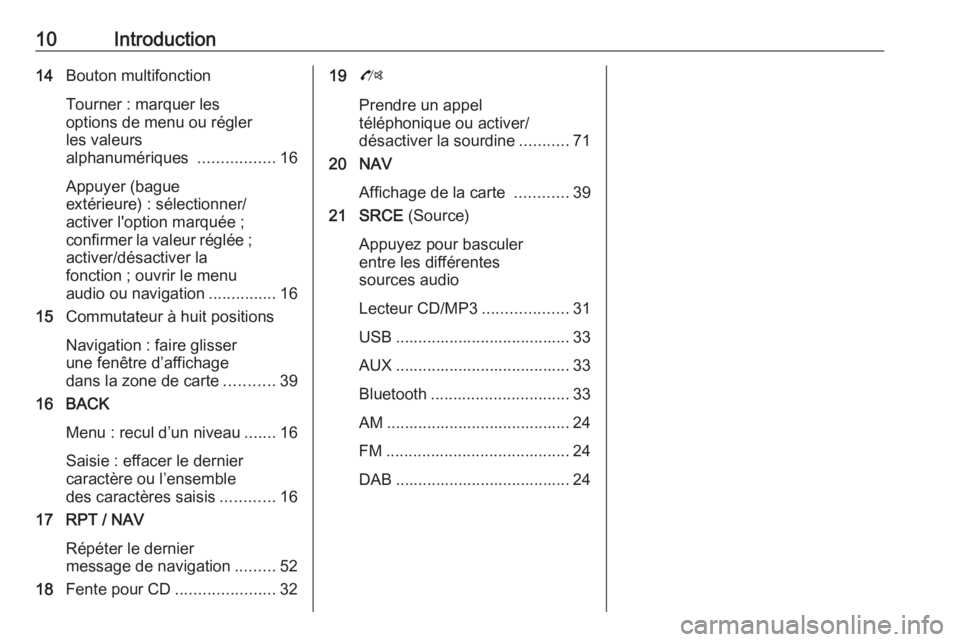
10Introduction14Bouton multifonction
Tourner : marquer les
options de menu ou régler
les valeurs
alphanumériques .................16
Appuyer (bague
extérieure) : sélectionner/
activer l'option marquée ;
confirmer la valeur réglée ; activer/désactiver la
fonction ; ouvrir le menu
audio ou navigation ...............16
15 Commutateur à huit positions
Navigation : faire glisser
une fenêtre d’affichage
dans la zone de carte ...........39
16 BACK
Menu : recul d’un niveau .......16
Saisie : effacer le dernier
caractère ou l’ensemble
des caractères saisis ............16
17 RPT / NAV
Répéter le dernier
message de navigation .........52
18 Fente pour CD ......................3219O
Prendre un appel
téléphonique ou activer/
désactiver la sourdine ...........71
20 NAV
Affichage de la carte ............39
21 SRCE (Source)
Appuyez pour basculer
entre les différentes
sources audio
Lecteur CD/MP3 ...................31
USB ....................................... 33 AUX ....................................... 33
Bluetooth ............................... 33
AM ......................................... 24
FM ......................................... 24
DAB ....................................... 24
Page 15 of 129
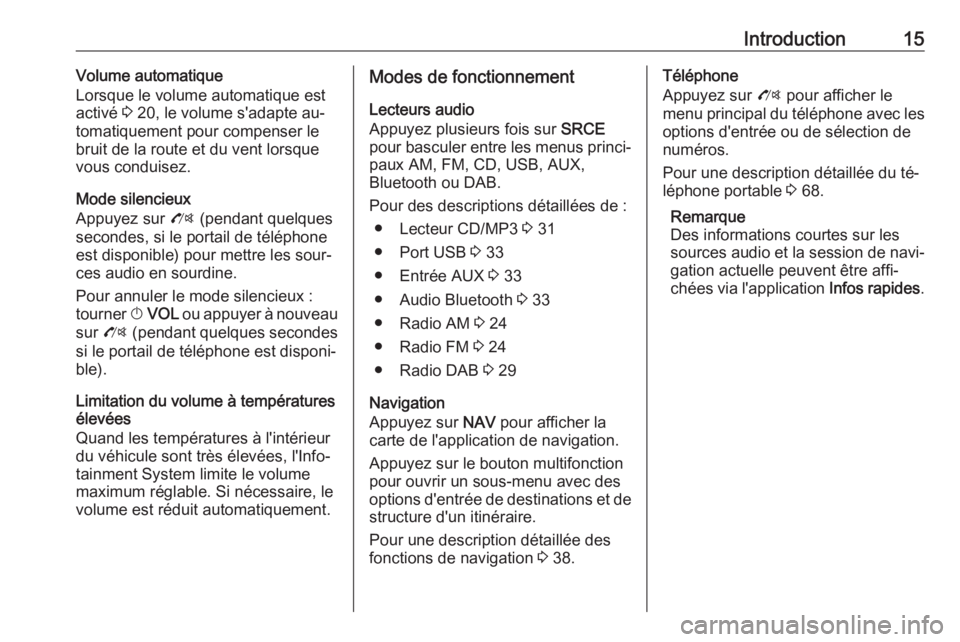
Introduction15Volume automatique
Lorsque le volume automatique est activé 3 20, le volume s'adapte au‐
tomatiquement pour compenser le bruit de la route et du vent lorsque
vous conduisez.
Mode silencieux
Appuyez sur O (pendant quelques
secondes, si le portail de téléphone
est disponible) pour mettre les sour‐
ces audio en sourdine.
Pour annuler le mode silencieux :
tourner X VOL ou appuyer à nouveau
sur O (pendant quelques secondes
si le portail de téléphone est disponi‐ ble).
Limitation du volume à températures élevées
Quand les températures à l'intérieur
du véhicule sont très élevées, l'Info‐ tainment System limite le volume
maximum réglable. Si nécessaire, le
volume est réduit automatiquement.Modes de fonctionnement
Lecteurs audio
Appuyez plusieurs fois sur SRCE
pour basculer entre les menus princi‐ paux AM, FM, CD, USB, AUX,
Bluetooth ou DAB.
Pour des descriptions détaillées de : ● Lecteur CD/MP3 3 31
● Port USB 3 33
● Entrée AUX 3 33
● Audio Bluetooth 3 33
● Radio AM 3 24
● Radio FM 3 24
● Radio DAB 3 29
Navigation
Appuyez sur NAV pour afficher la
carte de l'application de navigation.
Appuyez sur le bouton multifonction
pour ouvrir un sous-menu avec des options d'entrée de destinations et de structure d'un itinéraire.
Pour une description détaillée des
fonctions de navigation 3 38.Téléphone
Appuyez sur O pour afficher le
menu principal du téléphone avec les
options d'entrée ou de sélection de
numéros.
Pour une description détaillée du té‐ léphone portable 3 68.
Remarque
Des informations courtes sur les
sources audio et la session de navi‐
gation actuelle peuvent être affi‐
chées via l'application Infos rapides.
Page 16 of 129
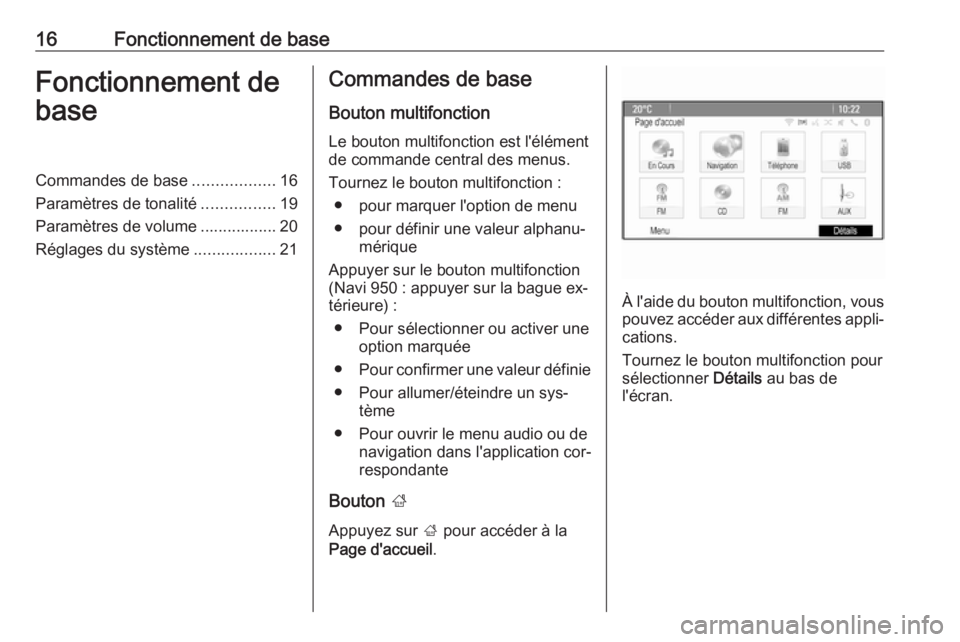
16Fonctionnement de baseFonctionnement debaseCommandes de base ..................16
Paramètres de tonalité ................19
Paramètres de volume ................. 20
Réglages du système ..................21Commandes de base
Bouton multifonction Le bouton multifonction est l'élément
de commande central des menus.
Tournez le bouton multifonction : ● pour marquer l'option de menu
● pour définir une valeur alphanu‐ mérique
Appuyer sur le bouton multifonction
(Navi 950 : appuyer sur la bague ex‐
térieure) :
● Pour sélectionner ou activer une option marquée
● Pour confirmer une valeur définie
● Pour allumer/éteindre un sys‐ tème
● Pour ouvrir le menu audio ou de navigation dans l'application cor‐
respondante
Bouton ;
Appuyez sur ; pour accéder à la
Page d'accueil .
À l'aide du bouton multifonction, vous
pouvez accéder aux différentes appli‐
cations.
Tournez le bouton multifonction pour
sélectionner Détails au bas de
l'écran.
Page 21 of 129

Fonctionnement de base21Réglage du volume du carillonEn actionnant les commandes du
véhicule, des signaux sonores confir‐
ment vos actions. Le volume des si‐
gnaux sonores peut être réglé.
Appuyez sur CONFIG puis sélection‐
nez Réglages véhicule .
Sélectionnez Réglages confort , puis
Vol. avertissemt sonore pour afficher
le sous-menu correspondant. Sélec‐ tionnez Faible ou Haut .
Réglage du volume de navigation Appuyez sur CONFIG puis sélection‐
nez Réglages du système de
navigation .
Sélectionnez Invite vocale, puis
Volume de la navigation . Le sous-
menu correspondant s'affiche.
Pour régler le volume des annonces, sélectionnez Annonce, puis effectuez
le réglage désiré.
Pour régler le volume de la source
audio audible en arrière-plan, sélec‐
tionnez Arrière-plan , puis effectuez le
réglage désiré.Sélectionnez Test du volume pour
obtenir un exemple audio des régla‐
ges.
Remarque
Lorsqu'une annonce est émise, le
volume peut être ajusté en tournant
m .
Réglages du système
Divers réglages de l'Infotainment
System peuvent être effectués via
l'application Paramètres.Réglages de la langue
Appuyez sur CONFIG puis sélection‐
nez Langues (Languages) . Une liste
de toutes les langues disponibles s'affiche.
Sélectionner la langue souhaitée.
Réglages de l'heure et de la dateAppuyez sur CONFIG puis sur Heure
et date pour afficher le sous-menu
correspondant.
Ajustement automatique de l'heure
Le système reçoit en permanence
des informations sur l'heure et la date
actuelles.
Si vous souhaitez que l'heure et la
date soient automatiquement mises à jour, activez Synchronisation horloge
RDS .
Si vous souhaitez régler manuelle‐
ment l'heure et la date, désactivez
Synchronisation horloge RDS .
Réglage de l'heure
Pour régler l'heure, sélectionnez
Régler l'heure .
Page 38 of 129
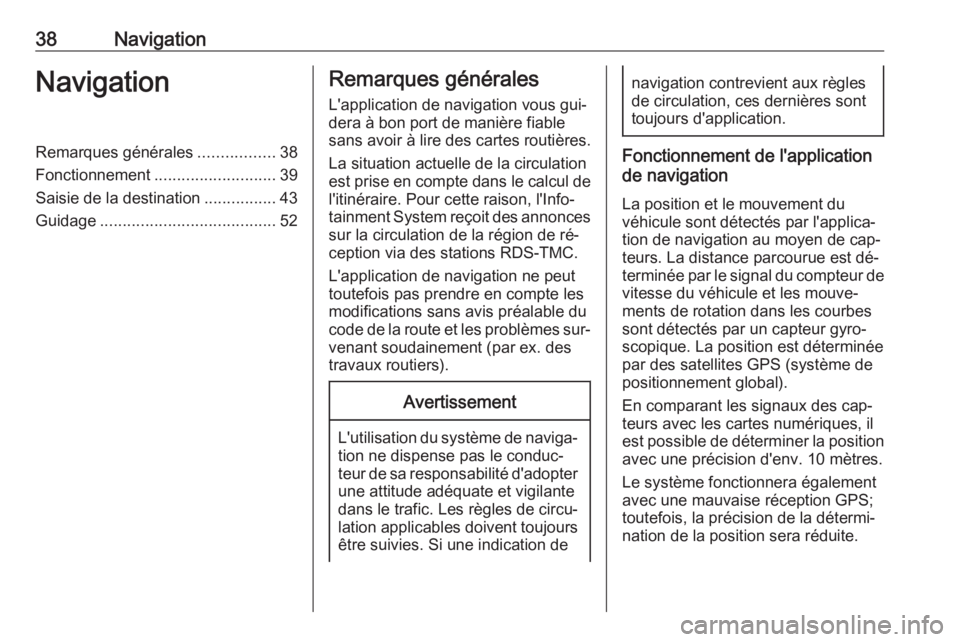
38NavigationNavigationRemarques générales.................38
Fonctionnement ........................... 39
Saisie de la destination ................43
Guidage ....................................... 52Remarques générales
L'application de navigation vous gui‐
dera à bon port de manière fiable sans avoir à lire des cartes routières.
La situation actuelle de la circulation
est prise en compte dans le calcul de l'itinéraire. Pour cette raison, l'Info‐
tainment System reçoit des annonces
sur la circulation de la région de ré‐
ception via des stations RDS-TMC.
L'application de navigation ne peut
toutefois pas prendre en compte les
modifications sans avis préalable du
code de la route et les problèmes sur‐ venant soudainement (par ex. des
travaux routiers).Avertissement
L'utilisation du système de naviga‐ tion ne dispense pas le conduc‐
teur de sa responsabilité d'adopter une attitude adéquate et vigilante
dans le trafic. Les règles de circu‐
lation applicables doivent toujours être suivies. Si une indication de
navigation contrevient aux règles
de circulation, ces dernières sont
toujours d'application.
Fonctionnement de l'application
de navigation
La position et le mouvement du
véhicule sont détectés par l'applica‐
tion de navigation au moyen de cap‐
teurs. La distance parcourue est dé‐
terminée par le signal du compteur de
vitesse du véhicule et les mouve‐
ments de rotation dans les courbes
sont détectés par un capteur gyro‐
scopique. La position est déterminée par des satellites GPS (système de
positionnement global).
En comparant les signaux des cap‐
teurs avec les cartes numériques, il
est possible de déterminer la position avec une précision d'env. 10 mètres.
Le système fonctionnera également
avec une mauvaise réception GPS;
toutefois, la précision de la détermi‐
nation de la position sera réduite.
Page 39 of 129
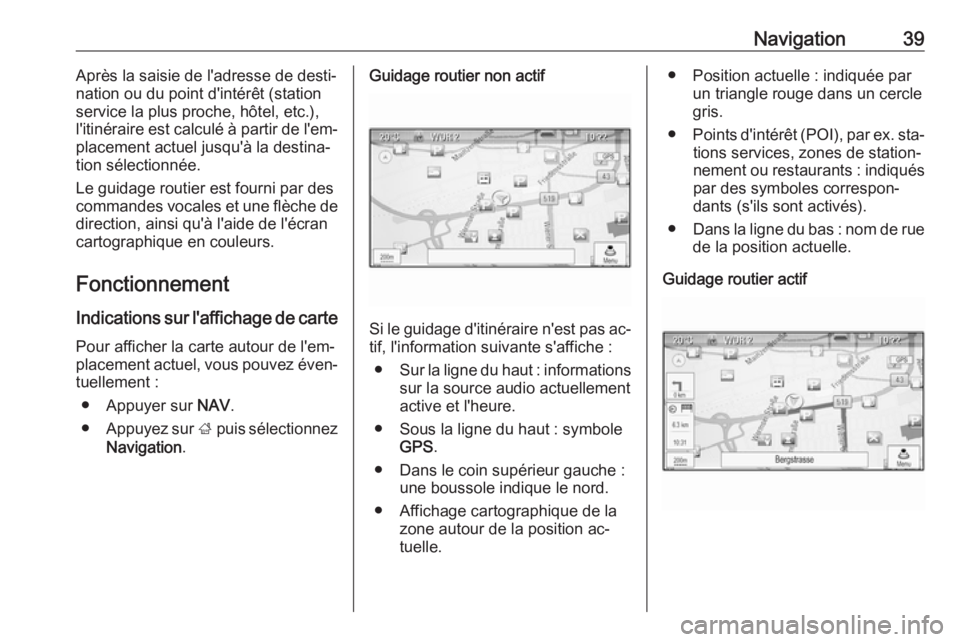
Navigation39Après la saisie de l'adresse de desti‐
nation ou du point d'intérêt (station
service la plus proche, hôtel, etc.),
l'itinéraire est calculé à partir de l'em‐
placement actuel jusqu'à la destina‐
tion sélectionnée.
Le guidage routier est fourni par des
commandes vocales et une flèche de direction, ainsi qu'à l'aide de l'écran
cartographique en couleurs.
Fonctionnement
Indications sur l'affichage de carte Pour afficher la carte autour de l'em‐
placement actuel, vous pouvez éven‐
tuellement :
● Appuyer sur NAV.
● Appuyez sur ; puis sélectionnez
Navigation .Guidage routier non actif
Si le guidage d'itinéraire n'est pas ac‐
tif, l'information suivante s'affiche :
● Sur la ligne du haut : informations
sur la source audio actuellement
active et l'heure.
● Sous la ligne du haut : symbole GPS .
● Dans le coin supérieur gauche : une boussole indique le nord.
● Affichage cartographique de la zone autour de la position ac‐
tuelle.
● Position actuelle : indiquée par un triangle rouge dans un cercle
gris.
● Points d'intérêt (POI), par ex. sta‐
tions services, zones de station‐
nement ou restaurants : indiqués
par des symboles correspon‐
dants (s'ils sont activés).
● Dans la ligne du bas : nom de rue
de la position actuelle.
Guidage routier actif